文書のボリュームを迅速に識別したり、複数バージョンのファイルを管理したりする必要がある場合は、Wordファイル名の最後に総ページ数を追加できます。 この操作は、契約やレポートなどのコンテンツの長さを評価するシーンに適しており、ファイル名のページ数情報は印刷用紙の使用量や製本の仕様を直感的に高めることができるまた、リビジョンのページ数の変化を追跡するのに便利です。 次に、大量のDoc、DocxなどのWord文書のファイル名の一番右に、このファイルの総ページ数を一括して追加する方法を紹介し、Word、Excel、PPT、PDFの複数の形式をサポートします。
1、利用シーン
非常に多くのDoc、Docxなどのフォーマットファイルを扱う時、製本ファイルを印刷したり、内容のボリュームを素早く評価したりして、ファイルのページ数情報を直感的に表示する必要があります。これらのファイルのファイル名の最後に総ページ数情報を追加すると、用紙使用量を事前に準備したり、重複して開いて表示したりしないようにすることができます。
2.効果プレビュー
処理前:

処理後:


3.操作手順
【を開くHeSoft Doc Batch Tool】、【ファイル名】-【ファイル名にドキュメントの総ページ数を追加】を選択します。

【ファイル追加】ファイル名の末尾に総ページ数を追加するword文書を1つ以上追加します。
【フォルダからファイルをインポート】ファイル名の末尾に総ページ数を追加する必要があるword文書を多数含むフォルダをインポートします。
インポートしたDoc、Docxなどのフォーマットファイルが表示されます。
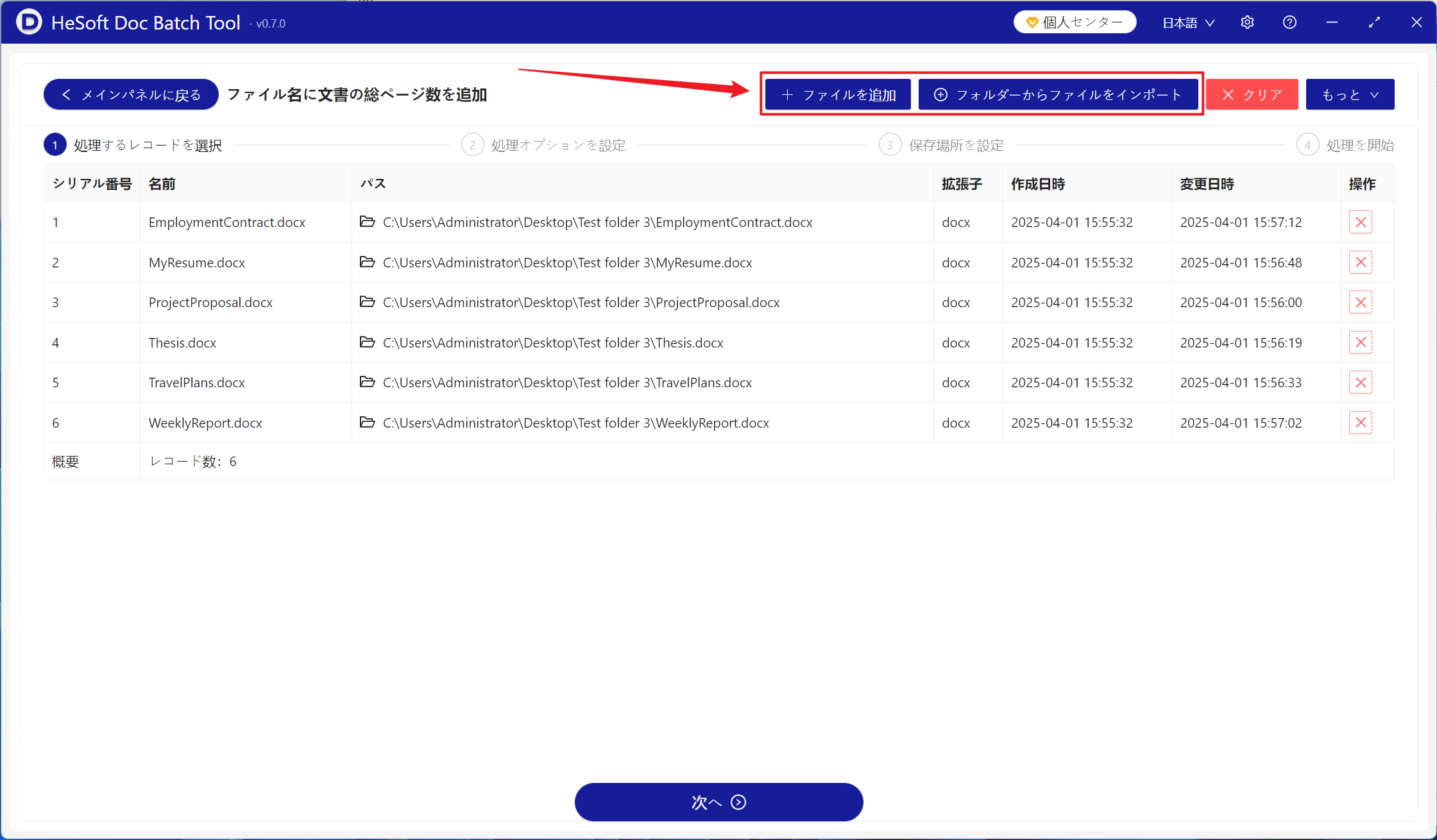
【位置】終了位置を選択すると、ファイル名の一番後ろに総ページ数を追加し、逆に開始位置を選択すると、ファイル名の一番前に総ページ数を追加します。
【カスタム左のテキスト】追加した総ページ数の左にカスタムコンテンツを追加します。
【カスタム右のテキスト】追加した総ページ数の右側にカスタムコンテンツを追加します。

処理が完了するのを待って、保存先の後ろのパスをクリックして、総ページ数に完成したword文書を追加します。
